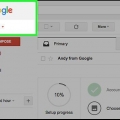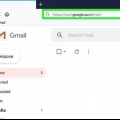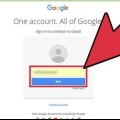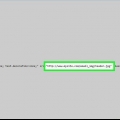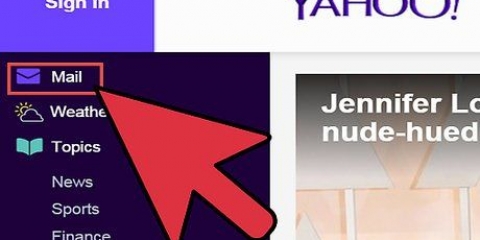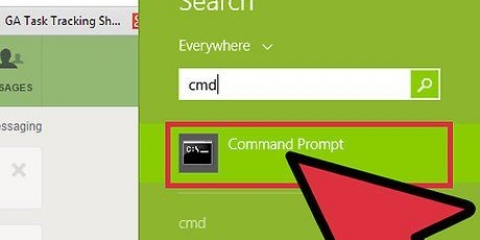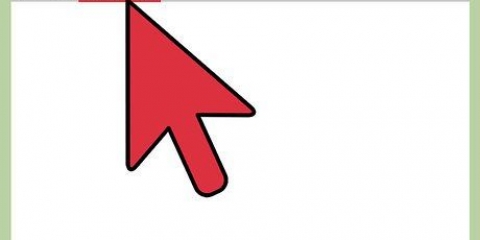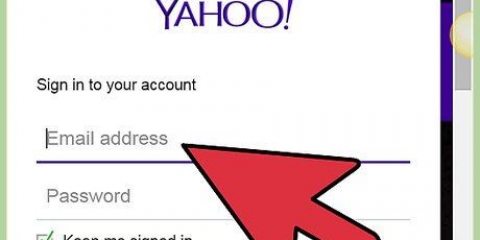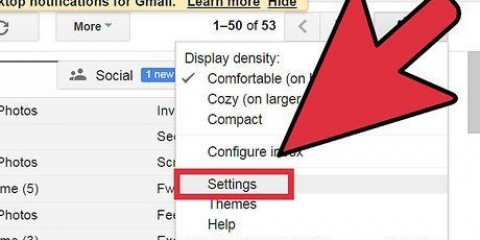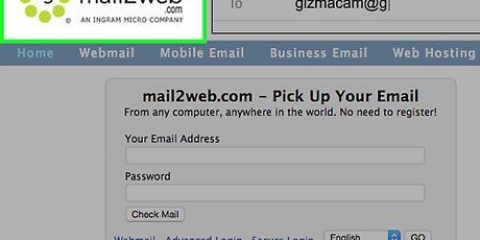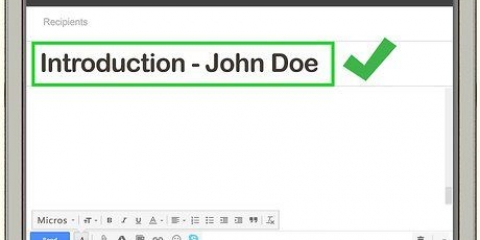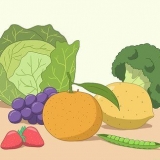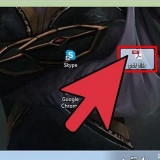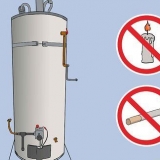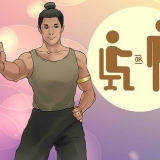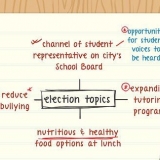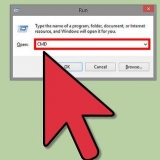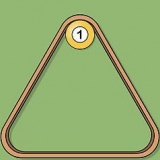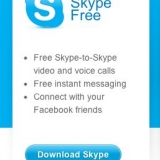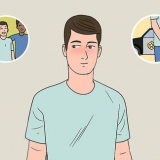gmail - 25 megabyte iCloud Mail - 20 megabyte Outlook - 34 megabyte Yahoo - 25 megabyte

gmail - Gå til https://www.post.google.dk/. Du skal muligvis logge ind først. iCloud Mail - Gå til https://www.icloud.dk/#mail. Du skal muligvis logge ind først og derefter klikke på `Mail`. Outlook - Gå til https://outlook.Direkte.com/owa/. Du skal muligvis logge ind først. Yahoo - Gå til https://www.post.yahoo.dk/. Du skal muligvis logge ind først og derefter klikke på mail-ikonet i øverste højre hjørne af siden.
på gmail: Klik på `Skriv` i øverste venstre hjørne af din indbakke. på iCloud Mail: klik på blyant- og firkantikonet øverst på siden. på Outlook: Klik på `+Ny` over din liste over e-mails i din indbakke. på Yahoo: Klik på `Skriv` i øverste venstre hjørne af din indbakke.



Hvis du ikke allerede er logget ind med din Google-konto, skal du klikke på `Gå til Google Drev` og indtaste din e-mailadresse og adgangskode, før du kan fortsætte. 





























E-mail lydfiler
Indhold
Denne artikel vil lære dig, hvordan du sender en lydfil via e-mail. Hvis du har med store filer at gøre, skal du først uploade dem til en skytjeneste (som Google Drev) og derefter dele derfra.
Trin
Metode 1 af 4: Afsendelse af en lydfil som en vedhæftet fil

1. Find din lydfil. Du kan finde din fil ved at skrive dens navn i Finder (Mac) eller søgelinjen i startmenuen (Windows). Hvis filen er på dit skrivebord, kan du også finde den der.

2. Klik med to fingre (Mac) eller højreklik (Windows) på filen. Dette åbner en rullemenu.

3. Klik påVis oplysninger (Mac) eller Egenskaber (Windows). Du vil nu åbne en liste over filens egenskaber, inklusive filstørrelsen i bytes.

4. Find filstørrelsen. Dette kan findes til højre for `størrelse`-overskriften på både Mac og Windows. På en Mac skal du muligvis klikke på Generelt for at se overskriften Størrelse. De fleste e-mail-udbydere har en filstørrelsesgrænse for vedhæftede filer:

5. Afgør, om din fil kan sendes som en vedhæftet fil. Hvis din lydfil er større end din e-mailudbyders grænse, skal du bruge en af de andre metoder fra denne artikel.

6. Åbn din e-mail-tjeneste på en computer. Nogle populære e-mail-udbydere er:

7. Opret en ny besked. Sådan gør du:

8. Tilføj en modtager og emne. Indtast modtagerens e-mailadresse (eller navn, hvis modtageren er på din kontaktliste) i feltet `Til` i meddelelsesboksen, og indtast et emne i feltet `Emne` nedenfor.
Et emne er ikke nødvendigvis nødvendigt for at sende din besked, men det kan tydeliggøre årsagen til din besked.

9. Klik og træk lydfilen ind i dit e-mail-vindue. Så snart du slipper musen, vil filen blive tilføjet som en vedhæftet fil til din mail.
Du kan også klikke på papirclips-ikonet og derefter vælge din lydfil fra pop op-vinduet.

10. Klik påSende. Din e-mail vil nu blive sendt til modtageren, som derefter vil være i stand til at få adgang til lydfilen ved at åbne din e-mail og klikke på knappen `Download` eller linket.
Metode 2 af 4: Via Google Drev

1. Gå til Google Drev-webstedet. Du kan finde dette på https://www.køre.google.dk/.

2. Klik påNy. Denne blå knap er i øverste venstre hjørne af vinduet.

3. Klik påUpload filer. Denne mulighed er nær toppen af rullemenuen.

4. Vælg din lydfil og klikAt åbne. Du skal muligvis først finde placeringen af lydfilen i listen over mapper i venstre side af vinduet.
Du kan også trække din lydfil til Google Drev-vinduet.

5. Vent på, at din fil uploades, og klik derefter på den. Sådan vælger du filen.

6. Klik på knappen `Del`. Denne mulighed har en person og et + som et ikon og er placeret i øverste højre hjørne af vinduet. Ved at klikke på denne får du et vindue med et felt til e-mailadresser.

7. Indtast en e-mailadresse og trykTab. Den e-mailadresse, du indtaster, skal tilhøre den person, du vil dele din fil med.

8. Klik påSende. Med denne knap sender du et link til lydfilen til dine valgte kontakt(er). Hvis du klikker på `Åbn` under lydfilen i mailen, kommer de til filens side, hvor de kan downloade filen ved at bruge pil ned i øverste højre hjørne af siden.
Du kan også skrive en besked til din(e) modtager(e) i tekstfeltet under e-mail-feltet.
Metode 3 af 4: Med OneDrive

1. Gå til Outlook OneDrive-webstedet. Du kan finde dette på https://www.et drev.dk/.
- Hvis du ikke allerede er logget ind på OneDrive, skal du først indtaste din e-mailadresse og adgangskode.

2. Klik påupload. Denne fane er nær toppen af OneDrive-vinduet. Dette åbner et pop op-vindue.
Hvis du har valgt filer, vil du ikke kunne se denne fane. Klik på genindlæs-knappen i din browser (den runde pil, øverst til venstre i de fleste browsere og til højre for URL-linjen i Safari) for at fravælge alle filer.

3. Vælg din lydfil og klikAt åbne. Du skal muligvis først finde placeringen af lydfilen i listen over mapper i venstre side af vinduet.
Du kan også trække din lydfil til OneDrive-vinduet.

4. Vent på, at din lydfil uploades. Hvor lang tid det tager afhænger af filstørrelsen og din internethastighed.

5. Klik på det øverste højre hjørne af din lydfil i OneDrive. Sådan vælger du filen.

6. Klik påDele. Denne mulighed er i øverste venstre hjørne af vinduet.

7. Klik påE-mail i dialogboksen. Dette åbner et vindue med et e-mailadressefelt.

8. Indtast en e-mailadresse og trykTab. Den e-mailadresse, du indtaster, skal tilhøre den person, du vil dele din fil med.

9. Klik påDele. Med denne knap sender du et link med lydfilen til dine valgte kontakt(er). Når de åbner mailen, kan modtagerne klikke på `Se i OneDrive` for at lytte til filen.
Metode 4 af 4: Brug af iCloud Drive

1. Gå til iClouds hjemmeside. Du kan finde dette på https://www.icloud.dk/.
- Hvis du ikke allerede er logget ind på iCloud, skal du først indtaste din e-mailadresse og adgangskode.

2. Klik påiCloud Drive. Dette er en hvid app med en blå sky i den øverste række af muligheder.

3. Klik på skyen med en pil, der peger opad. Du finder dette ikon øverst i iCloud Drive-vinduet.

4. Vælg din lydfil og klikAt åbne. Du skal muligvis først finde placeringen af lydfilen i listen over mapper i venstre side af vinduet.
Du kan også trække din lydfil til iCloud Drive-vinduet.

5. Vent på, at din fil uploades, og åbn den. Du kan åbne din fil ved at dobbeltklikke på den. iCloud Drive har ikke mulighed for at dele filer som andre skytjenester, så du bliver nødt til manuelt at kopiere din lydfils link og dele den med en ven.

6. Klik på URL`en til din lydfil. Dette er den lange række af tal og bogstaver i adresselinjen øverst i dit browservindue. Sådan vælger du URL`en.

7. Klik med to fingre (Mac) eller højreklik (Windows) på URL`en. Dette åbner en rullemenu.

8. Klik påAt kopiere. Dette vil kopiere URL`en.

9. Åbn din e-mail-tjeneste. Da du ikke kan dele URL`en via iCloud Drive, skal du indsætte den i en e-mail.

10. Opret en ny besked. Denne proces varierer fra e-mailudbyder. For eksempel i Gmail og Yahoo skal du klikke på `Skriv`, men i Outlook skal du klikke på `Ny`.

11. Tilføj en modtager og emne. Indtast modtagerens e-mailadresse (eller navn, hvis modtageren er på din kontaktliste) i feltet `Til` i meddelelsesboksen, og indtast et emne i feltet `Emne` nedenfor.
Et emne er ikke nødvendigvis nødvendigt for at sende din besked, men det kan tydeliggøre årsagen til din besked.

12. To fingre (Mac) eller højreklik (Windows) på meddelelsesboksen. Her skal du indsætte din URL.

13. Klik påAt holde. Dette vil indsætte den kopierede URL i tekstfeltet i din e-mail.

14. Klik påSende at sende din e-mail. Dine modtagere kan nu klikke på URL`en for at se filen. Derefter kan de klikke på pil ned til højre for lydstyrkeskyderen for at gemme filen.
Tips
Du kan sende flere lydfiler på én gang, så længe den samlede størrelse er mindre end din e-mailudbyders grænse.
Advarsler
- Det er forbudt at dele ulovligt opnåede lydfiler for penge.
Artikler om emnet "E-mail lydfiler"
Оцените, пожалуйста статью
Populær